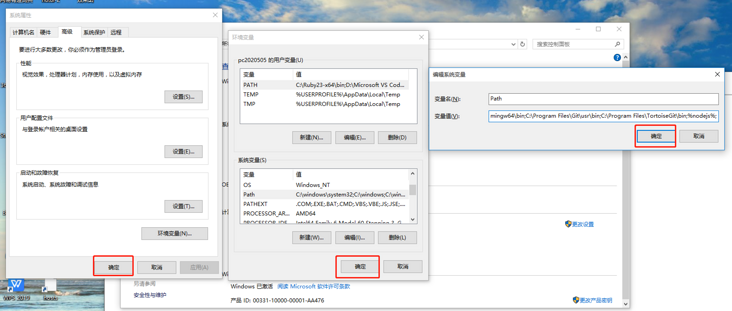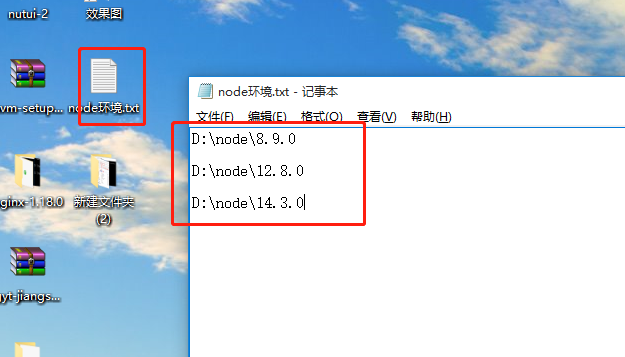最近接手了公司比较老的项目,使用的jQuery,用的gulp压缩工具,代码拉下来以后,使用node安装好依赖,但是一启动就报错,折腾了好久,找了很多资料,最后发现是node版本的问题,我目前安装的是node13.X的版本,卸载以后安装8.X的版本顺利启动,但是问题来了,我的其他项目需要高版本,岂不是每次换项目都要重新安装一次node?于是找方法同时安装多个node版本,百度了很久有一种nvm的插件,但是搞了好久就是不行,后来通过自己的摸索,利用配置环境变量的方法顺利解决问题。
第一步:下载好需要安装的node程序(不要用安装包,用压缩包,这是坑)
node阿里镜像地址:https://npm.taobao.org/mirror…
下载好自己需要的版本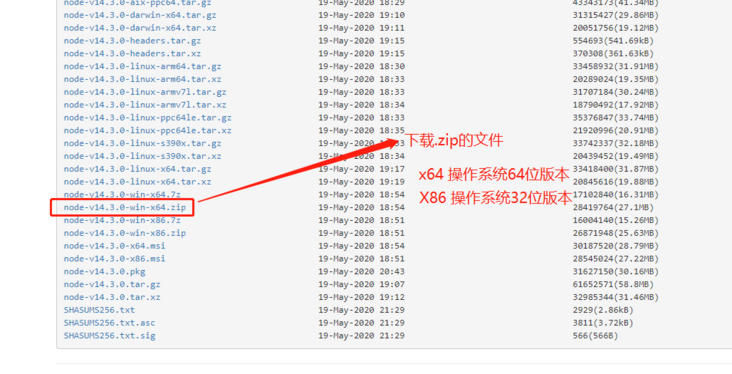
第二步:选好安装路径(安装之前一定要卸载掉之前的node,不然会不成功)
为了方便,我再D盘新建了node文件夹,并将文件解压,将解压后的文件名直接改为版本号,便于分辨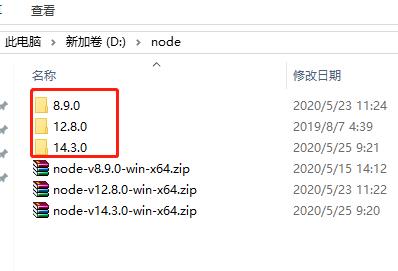
注意这里有个坑,直接解压出来,里面会多一个文件,路径会错误,一定要加压在文件夹根目录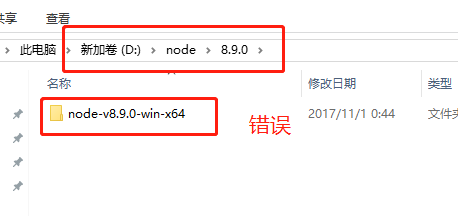
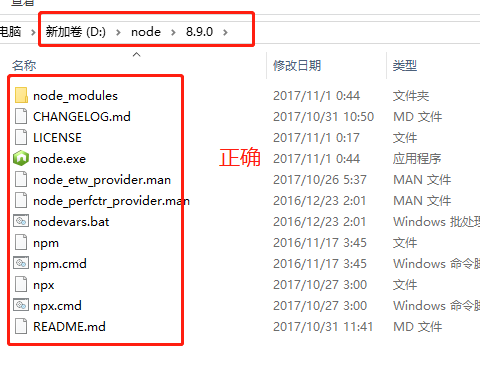
第三步:配置环境变量
右击 此电脑(我的电脑)——属性——高级系统设置——环境变量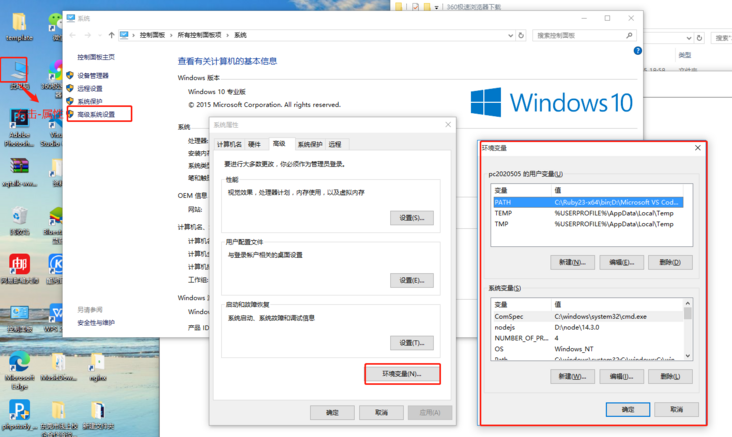
点击下面的 新建——如图所示,填好以后点击确定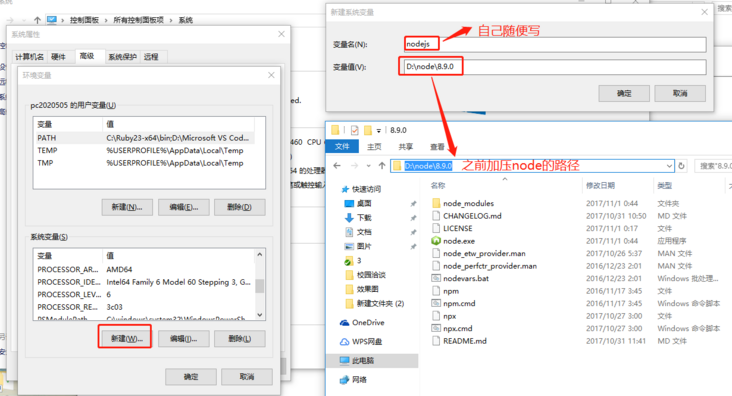
第四步:将建好的变量配置到 Path中
将 %nodejs%; 添加到Path变量值后面,注意分号要用英文的,而且添加之前,最后面一定要分号结尾,如图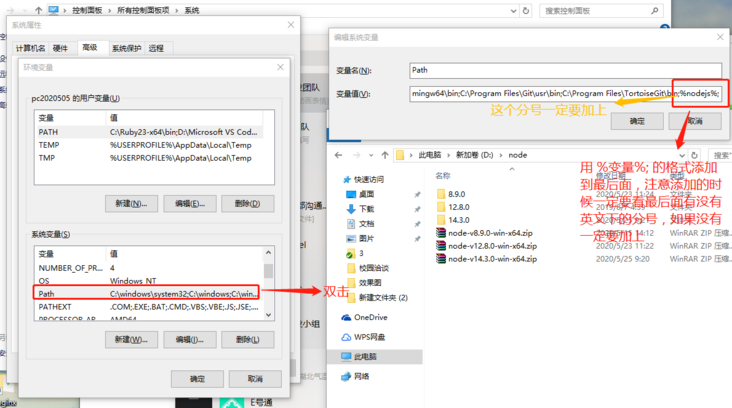
第五步:配置完以后,所有的窗口都要点击确认,否则不生效,配置到此完毕,测试一下
一定要点击完所有的 确认,再win+R 输入 cmd, 在cmd窗口输入 node -v
第六步:切换node版本
出现上图的node版本号以后,说明配置成功了,接下来我们切换node版本(切换之前关闭 cmd命令窗口,否则不会即时生效)
打开 环境变量 右击此电脑——属性。。。这里就不重复上图了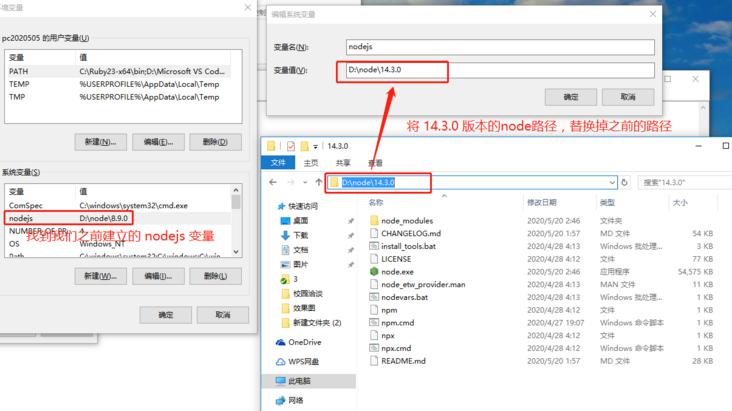
配置完毕以后,点击所有的确定,然后打开 cmd命令窗口,输入 node-v 测试一下
完美切换成功
另外有个小技巧:将node各个版本的路径,用记事本保存到桌面,下次切换的时候直接copy,方便又快捷